Útmutató frissítések telepítéséhez az örmény adózó tartalom platform
Útmutató frissítések telepítéséhez az ARM adófizetői
1. Olyan információkat frissítéseket. 2
2. A módja annak, hogy a frissítéseket. 2
2.1 Get frissítések az interneten keresztül segítségével ARM adófizetők. 3
2.2 beszerzése frissítéseket a helyszínen. 5
3. Telepítse a frissítéseket. 5
Információk az frissítéseket a honlapunkon ***** lásd: „adóbevallási” - „Frissítés”.
- Ha a legutóbbi ülésen jött egy új frissítés, akkor kap egy üzenetet, „Update Information”, hogy megjelenik a „Frissítések” mappát.
Miután megkapta az információt frissítési üzenet tetején a program, egy eszköztár, egy figyelmeztető üzenet jelzi az aktuális verzió és a változatot, amelyhez meg kell frissíteni a munkaállomás az adózó (1.).
Ábra. 1 Felajánlja a frissítés telepítésére
Get frissítések minden lehetséges módon, az alább felsorolt, használja a legkényelmesebb az Ön számára:
- Fogadása frissítéseket az interneten keresztül révén ARM adózó - szükség van az Internet-hozzáférés a számítógépen, ahol az ARM adófizetők.
- Frissítéseinek a helyszínen -, akkor használja ezt a módszert, ha nem rendelkezik internet-hozzáféréssel a számítógépen, ahol a program telepítve van.
2.1 lekérés frissítés az interneten keresztül segítségével ARM Adófizetői
1. Az ARM adófizetők a vezérlőpulton, kattintson a „Frissítés” gombot (ábra. 2).
Ábra. 2. „Frissítés” gomb
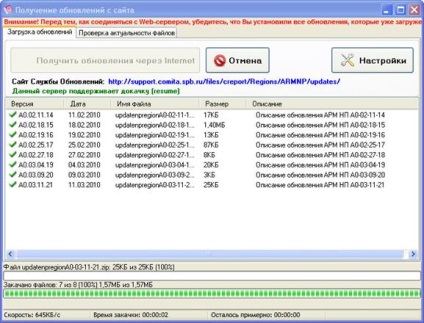
Ábra. 3. listája frissítés érkezett
Miután valamennyi frissítést, egy ablak jelenik meg, elérésével kapcsolatos információkat frissítéseket.
Ha több frissítést letöltött fájlok APM NP tájékoztatja Önt erről, és arra figyelmeztetnek, hogy automatikusan telepítve csak az első frissítés, és az összes többit meg kell majd manuálisan telepíteni újraindítása után a program (4.).
Ábra. 4. Információ megszerzése frissítések
Kattintson az „OK” gombra a folytatáshoz.
3. A telepítési folyamat az alábbiakban ismertetjük a következő részben „Frissítések telepítése”.
Ha hiba történik, ha csatlakozunk az internethez szükség lehet további konfigurációt. Ehhez a „Get frissítéseket a site” kattintson a „Beállítások” gombra, válassza a „Manual proxy configuration”, és adja meg felhasználónevét és jelszavát, hogy hozzáférjen a proxy szerver (5.)
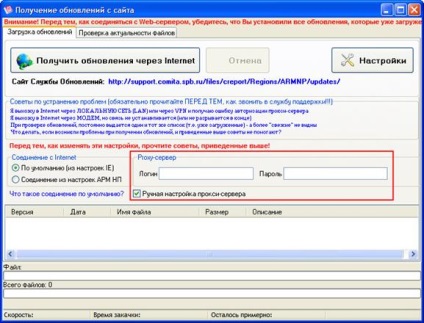
Ábra. 5 „Első frissítéseket a site” „Beállítások”
Megjegyzés: Az opció „Csatlakozási beállítások az APM NP” nem használják a Szentpétervári régió és a leningrádi régióban
2.2 beszerzése frissítéseket a helyszínen
1. Menj ***** részében az „Adó jelentési” - „Frissítés”
2. Keresse meg a szükséges frissítést, és töltse le az oldalról.
Megjegyzés: Az APM fejléc adófizetői program tartalmazza az aktuális verzió a frissítés telepítése az Ön számára. Be kell, hogy töltse le a frissítéseket után kiadott ez a verzió.
Megjegyzés: A frissítés fájl tárolható bármely mappában eltérő telepítési könyvtárat ARM adófizető, alkönyvtárakkal.
3. ARM adózó megy a menü „Eszközök” - „Import a frissítési fájlt.”
4. A megjelenő ablakban keresse meg a letöltött fájlt, jelölje ki, és kattintson a „Megnyitás” gombra.
5. A frissítés kerül a mappában „Frissítés” ARM adófizetők. telepíteni a frissítési folyamat automatikusan elindul.
6. A telepítési folyamat az alábbiakban ismertetjük a következő részben „Frissítések telepítése”.
1. Miután a frissítés letöltésre került a munkaállomásra NP automatikusan elkezdi telepíteni a frissítést (lásd. Az alábbiakban az 5. igénypont E fejezetben).
2. Ha a telepítés nem indul el automatikusan, amikor a program elindul, vagy megjelenik egy üzenet azonosítatlan frissítéseket, akkor futtassa a frissítés telepítése kézzel, kövesse az alábbi lépéseket:
3. A program ARM adózók a bal oldalon a fő ablakban lépjen a „Update” (6.).

Ábra. 6 Mappalistát
4. Kattintson duplán a kiválasztott vonal, amelynek témája az „frissítése ...” (7.).
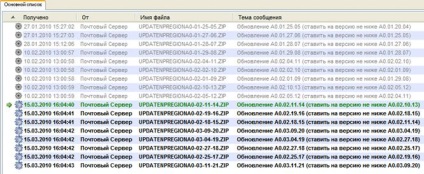
Ábra. 7 frissítési lista (székhelye vagy sem)
5. A megjelenő ablakban (8.) Kattintson az „OK” gombot
Ábra. 8 erősítse meg a telepítés a frissítés
6. Az ablak „Információk a frissítési csomag” (9.), Olvassa el a változásokat tartalmazott a frissítés, és a folytatáshoz kattintson az „OK”

Ábra. 9 Window „Információk az szervizcsomag”
7. Az ablakban „A szoftver frissítése” (ábra. 10) azt mutatja, a frissítések listája előállíthatók egy eljárással.
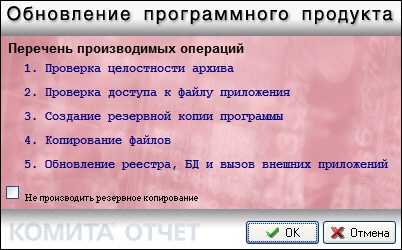
Ábra. 10 Window „A szoftver frissítése”
8. A sikeres telepítést követően a frissítés ablak jelenik meg (11.). Kattintson az „OK”

Megjegyzés: Abban az esetben, hibák a hiba log támogatást nyújt a telepítés során a frissítés
9. Kattintson az „OK” ARM adózó automatikusan elindul.
10. Ha kaptak több mint egy frissítés, és amikor futtatja a munkaállomás adófizetői ablak jelenik meg információ (12.), Nyomja meg az „OK” gombra, és folytassa a telepítést a frissítéseket (lásd. 1. igénypont E szakasz)
Ábra. 12. Információ az azonosítatlan frissítések
Frissítése a munkaállomás NP tekinthető teljesnek, ha az a változat a telepített csomagok, és a címe a program folyamatban van abban a pillanatban.
Minden vizsgálatot forduljon Ügyfélszolgálati az alábbi koordinátákat: